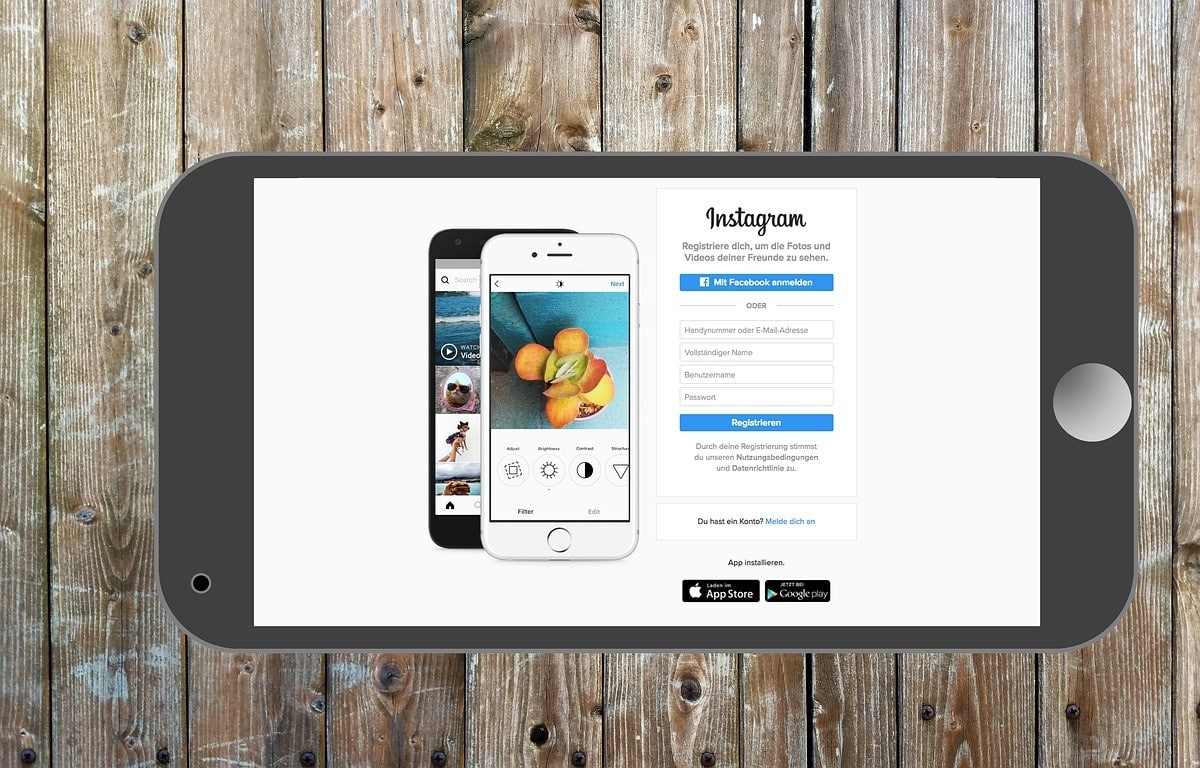
Nagyon fontos megtanulni, hogyan készítsünk biztonsági másolatot az Instagramról, akár üzleti, akár személyes fiókkal rendelkezik. Mivel a biztonsági mentésen keresztül minden információról biztonsági másolatot készíthet, és ha bármikor problémája van a fiókkal, nem veszíti el az abban létrehozott összes tartalmat.
Ha nem tudja, hogyan készítsen biztonsági másolatot az Instagramról ebben a cikkben, bemutatjuk azt a módszert, amely rendkívül hasznos az Ön számára a fiókadatok biztonsági mentéséhez.
Az Instagram biztonsági mentésének lépései harmadik féltől származó alkalmazások nélkül
Ha biztonsági másolatot szeretne készíteni anélkül, hogy bármilyen külső alkalmazást kellene letöltenie, csak kövesse az alábbi lépéseket:
- Az első dolog, amit meg kell tennie adja meg felhasználóját az Ön számítógép vagy mobil, nyilvánvalóan az Ön jelszavát és felhasználónevét használva.
- Miután belépett, muszáj lépjen a profiljába, és válassza az adatvédelmi és biztonsági lehetőséget.
- Miután az adatvédelem és biztonság szakaszban van, keresse meg a „adatok letöltése".
- Az adatletöltés részben ki kell választani a „letöltés kérése".
- Miután kérted a letöltést, az Instagram egy menübe visz, ahol megkérdezik, hogy milyen formátumban szeretnéd, elküldik a linket az információkkal. Adnak neked két lehetőség: HTML vagy .JSON, ez utóbbi a legjobb megoldás, mert importálhatja egy másik szolgáltatásba, amely lehetővé teszi az adatok megtekintését.
- Miután kiválasztotta a kívánt opciót, meg kell nyomnia a „következő".
- Amikor megnyomja a következő opciót, a rendszer felkéri írja be újra a felhasználói jelszót annak megerősítésére, hogy Ön végzi a letöltést.
- A felhasználói adatok megadása után megnyomhatja a „adatok letöltése”, amikor ezt teszi, a platform ezt közli a letöltési link 48 órán belül megérkezik e-mailjébe és csak 4 napig lesz letölthető.
- Miután megkapta a linket az e-mailjére, már csak meg kell tennie nyomja meg a linket, és folytassa a letöltést az Instagram-adataidról.
Ha mindezen lépések megtörténtek, beszerezheti az Instagram biztonsági másolatot, és így biztonsági másolatot készíthet adatairól. Ideális esetben ezeket az adatokat a személyi számítógépére tölti le, így megakadályozza, hogy az olyan adatok, mint a képek, videók, tekercsek és egyéb adatok rossz kezekbe kerüljenek.
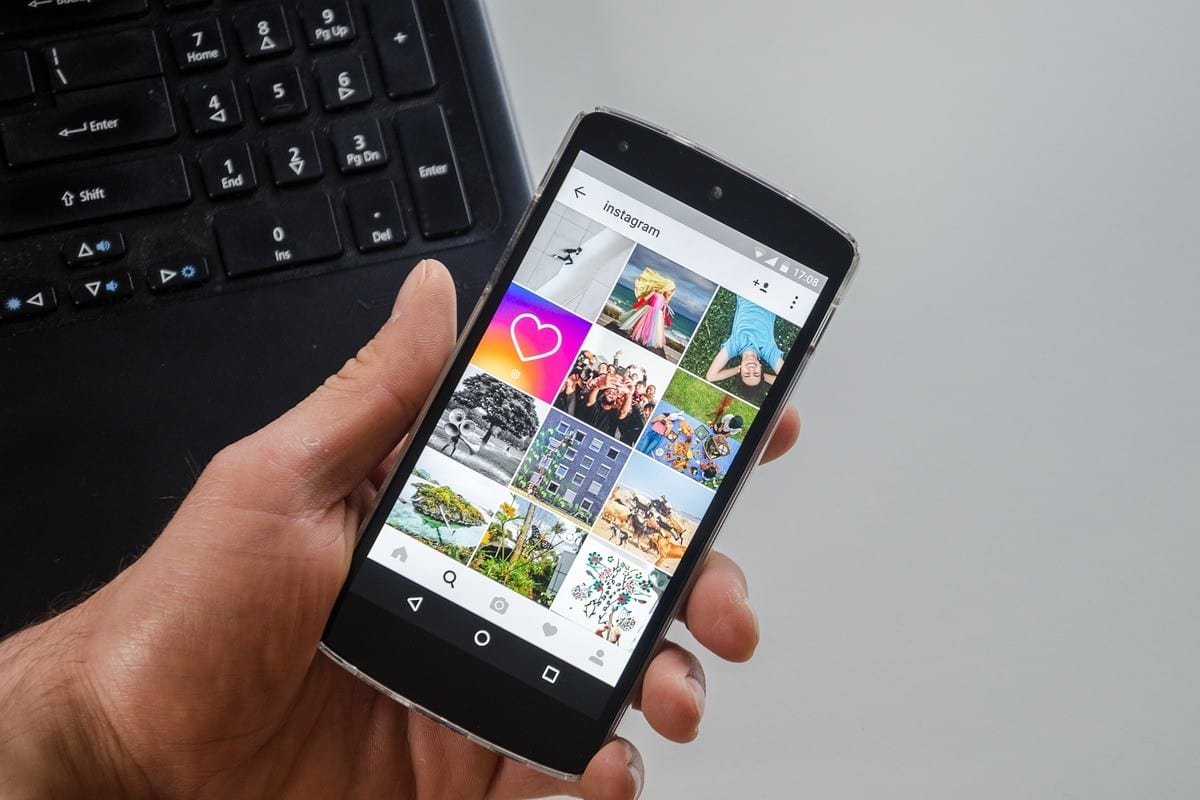
Hogyan láthatom az e-mailemben megérkezett Instagram biztonsági másolatot?
Ha sikerült létrehozni az Instagram biztonsági másolatot, de szeretné látni, hogy mely fájlokról készített biztonsági másolatot, a következő lépéseket követheti:
- Az első dolog, amit meg kell tennie ellenőrizze, hogy milyen formátumú a fájl amit az Instagramon neked küldött linkről töltöttél le. Általában a fájl ZIP formátumú.
- Miután megtalálta a ZIP-fájlt, meg kell tennie hozzon létre egy mappát a számítógépén amelyben a fájl kicsomagolásra kerül.
- A mappa létrehozása után vigye be a ZIP fájlt, nyomja meg a jobb gombot, és válassza ki a kivonat opciót itt. (A fájl kicsomagolásához telepíteni kell a ZIP programot a számítógépére.)
- Miután kicsomagolta a fájlt egy sor mappát és fájlt mutatnak meg .Json formátumban. Amelyek információt adnak a megjegyzésekről, üzenetekről, kapott kedvelésekről, kapcsolatokról, képek, történetek, videók és még sok más adat a fiókjával kapcsolatban.
Ne feledje, hogy a .json formátumú fájlok megtekintéséhez Python, Excel, JavaScript, néhány online platform és egy JSON Genie nevű alkalmazás segítségével láthatja őket.
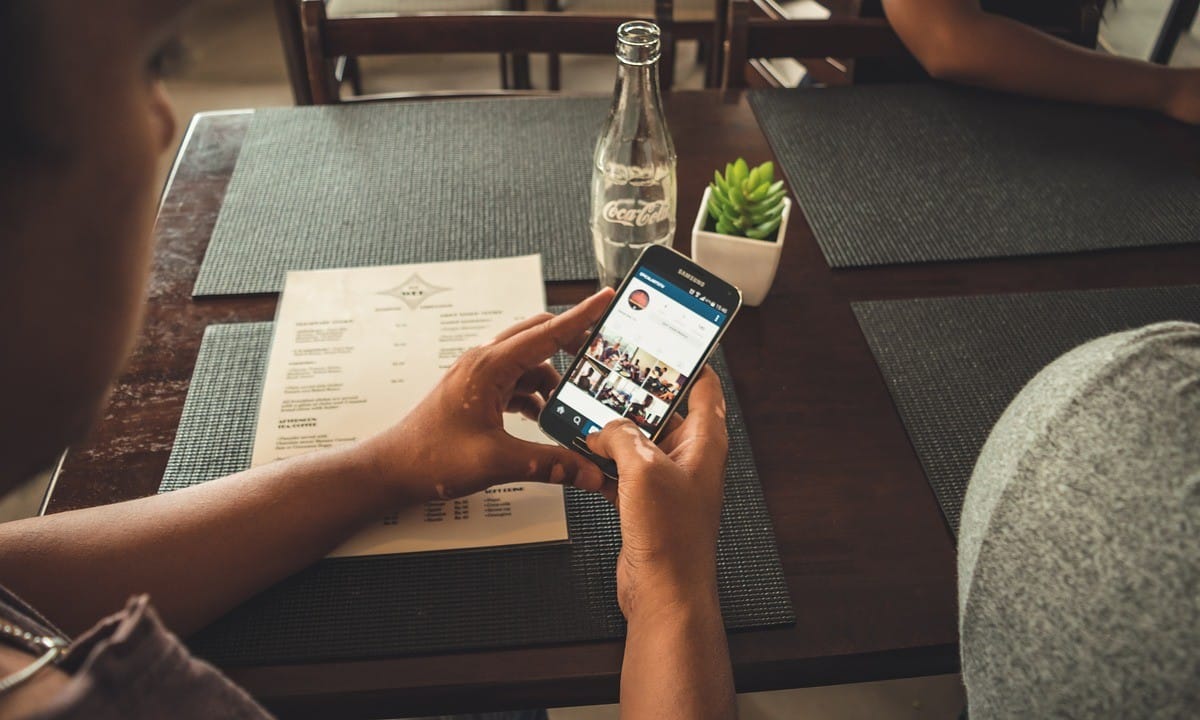
Lépések az Instagram biztonsági mentéshez a JSON Genie alkalmazással
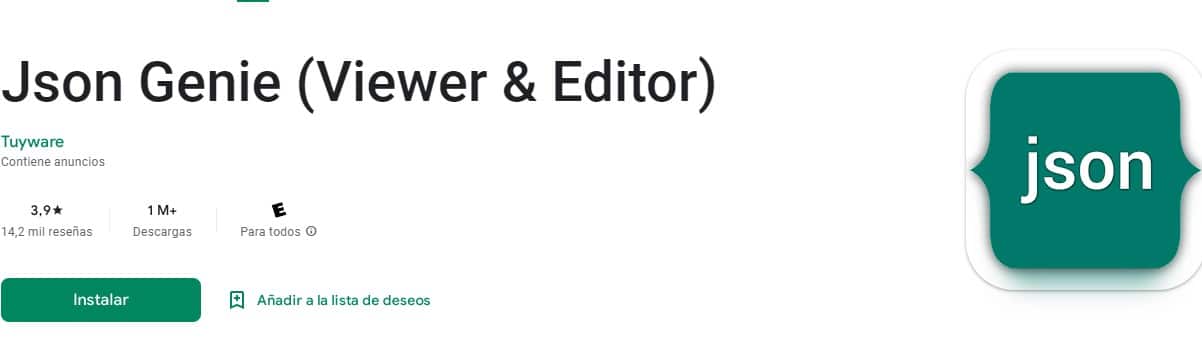
A JSON Genie alkalmazás Nagyon hasznos, ha szeretné látni a letöltött adatokat az Instagram biztonsági másolatában. Ezután megadjuk a lépéseket, amelyek segítségével elérheti:
- Ha az adatokat .json formátumban szeretné látni, megteheti töltse le a JSON Genie alkalmazást és a telepítés után futnia kell az alkalmazást.
- Miután futtatta a bal felső sarokban található menügombon, be kell lépnie és meg kell keresnie a "Nyissa meg a JSON-fájlt".
- Az opció megnyomásakor nyissa meg a JSON-fájlt, és meg kell tennie keresse meg a JSON formátumú fájlt mit szeretne látni.
- Kiválasztáskor az alkalmazás feltölti a fájlt, így láthatja a tartalmat amelyeket az Instagram adatletöltésekből szerzett. Ha az összes fájlt ebben a formátumban szeretné megtekinteni, ismételje meg a 6. lépéstől kezdődő eljárást minden egyes megtekinteni kívánt fájl esetében.
A két eljárás kombinációja meglehetősen hosszúnak tekinthető, de ha először csinálja meg, akkor könnyebbé válik, amikor meg szeretné tekinteni a többi letöltött fájlt az Instagram biztonsági másolatában.